DWG файлы часто используются в проектировании и визуализации. Они создаются в Autodesk AutoCAD и содержат 2D или 3D модели, чертежи и техническую документацию. Однако, работать с ними не всегда удобно без специального ПО.
Эта инструкция покажет, как легко преобразовать DWG файл в PDF, чтобы открывать и просматривать его без необходимости устанавливать дополнительные программы. Преобразование облегчит работу с файлами и обеспечит большую совместимость с другими программами и устройствами.
Для конвертации файла DWG в формат PDF можно использовать онлайн-конвертеры или программы на компьютере. Просто загрузите файл DWG, выберите PDF в качестве формата и запустите процесс конвертации. После завершения вы получите готовый PDF-файл.
Как конвертировать DWG в PDF на компьютере?
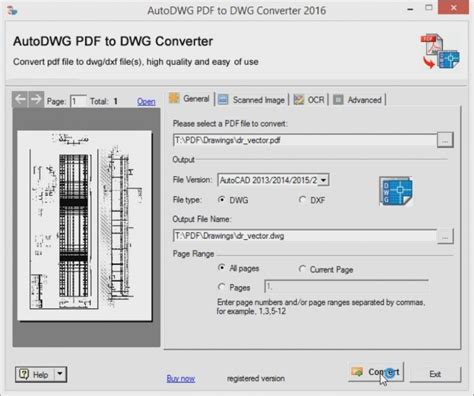
Для этого можно использовать специализированное программное обеспечение, такое как Autodesk AutoCAD или SolidWorks. Откройте файл DWG в программе и выберите "Сохранить как" или "Экспорт" в формате PDF.
- Использование онлайн-сервисов. Существует множество онлайн-сервисов, которые позволяют конвертировать файлы dwg в pdf без необходимости установки программного обеспечения. Для этого нужно загрузить файл dwg на сайт, выбрать формат pdf и нажать кнопку "Конвертировать". После завершения процесса конвертации можно скачать полученный файл в формате pdf.
- Конвертирование с помощью печати. Для этого необходимо открыть файл dwg в программе, поддерживающей печать, например, Autodesk AutoCAD или бесплатные программы просмотра dwg файлов, и выбрать опцию печати. В настройках печати нужно выбрать принтер "Adobe PDF" или "PDF принтер" и сохранить файл в формате pdf.
Выберите способ конвертации DWG файла в PDF формат на компьютере:
Способ 1: Использование программы AutoCAD

- Запустите программу AutoCAD.
- Откройте файл DWG.
- Проверьте отображение чертежа.
- Выберите "Экспорт в PDF" или нажмите "Печать".
- Настройте параметры экспорта, такие как размер страницы и качество изображения, если это необходимо.
- Выберите папку, в которую хотите сохранить файл PDF, и введите имя для нового файла.
- Нажмите на кнопку "Сохранить" и дождитесь окончания процесса экспорта.
- Откройте сохраненный файл PDF и убедитесь, что он содержит все нужные вам данные.
При использовании программы AutoCAD вы можете открывать и конвертировать файлы DWG в PDF в любое удобное время. Этот способ наиболее универсальный и позволяет сохранить высокое качество и точность вашего чертежа.
Способ 2: Конвертация через онлайн-сервисы
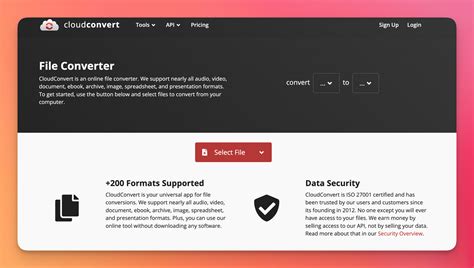
Если у вас нет возможности устанавливать дополнительное ПО на компьютер, можно воспользоваться онлайн-сервисами для конвертации DWG в PDF. Такие сервисы позволяют загрузить DWG файл и получить готовый PDF.
Некоторые популярные сервисы:
1. «Zamzar»
На сайте сервиса выберите DWG файл, укажите формат конвертации (PDF), введите свою почту, нажмите «Конвертировать» и дождитесь завершения процесса. После этого скачайте готовый PDF.
2. «Convertio»
Сервис «Convertio» позволяет конвертировать DWG файлы в формат PDF. Для этого загрузите DWG файл на сайт, выберите формат PDF и нажмите кнопку «Конвертировать». После завершения процесса вы сможете скачать PDF файл.
3. «OnlineConvertFree»
Сервис «OnlineConvertFree» также позволяет конвертировать DWG в PDF. Просто загрузите DWG файл, выберите PDF формат и нажмите «Конвертировать». После завершения процесса скачайте полученный PDF файл.
4. «CloudConvert»
Сервис "CloudConvert" позволяет конвертировать DWG файлы в PDF. Для этого нужно перейти на сайт сервиса, загрузить DWG файл с компьютера, Dropbox, Google Drive или URL, и нажать "Начать конвертацию". После завершения процесса можно скачать PDF файл.
При использовании онлайн-сервисов стоит помнить о безопасности данных и использовать проверенные сервисы. После конвертации рекомендуется удалить загруженные файлы с сервера.
Таким образом, онлайн-сервисы предлагают простой и быстрый способ конвертации DWG в PDF.
Способ 3: Использование специализированного ПО для конвертации dwg в pdf
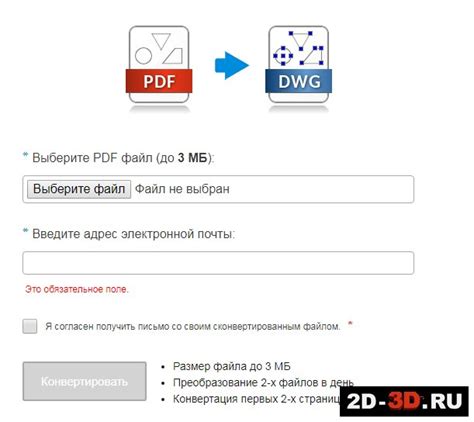
Если у вас проблемы с открытием DWG-файла в PDF или предпочитаете специальное программное обеспечение, есть много программ для этого.
Одним из популярных инструментов для конвертации DWG в PDF является AutoCAD от компании Autodesk. AutoCAD позволяет открыть файлы DWG и экспортировать их в PDF.
- Скачайте и установите AutoCAD на компьютер. Есть пробная версия, которую можно использовать бесплатно.
- Запустите AutoCAD и откройте файл DWG для конвертации в PDF.
- Нажмите на кнопку "Экспорт в PDF" или выберите соответствующий пункт в меню "Файл".
- Укажите место сохранения файла PDF и нажмите кнопку "Сохранить".
- Дождитесь завершения процесса конвертации. Ваш DWG-файл будет сохранен в формате PDF в указанном вами месте.
AutoCAD также предлагает множество других функций для работы с файлами DWG, таких как редактирование, добавление комментариев и многое другое.
Кроме AutoCAD, существует множество других программ, которые позволяют открывать и конвертировать DWG-файлы в PDF, такие как DraftSight, SolidWorks и FreeCAD. Выбор программы зависит от ваших личных предпочтений и потребностей.